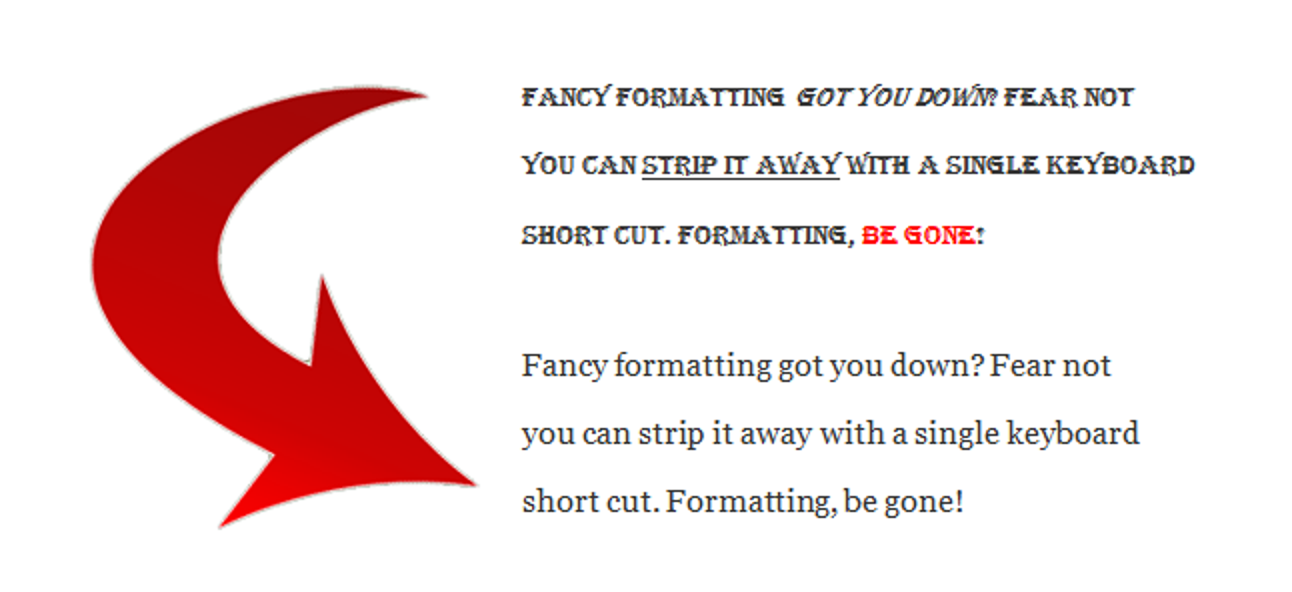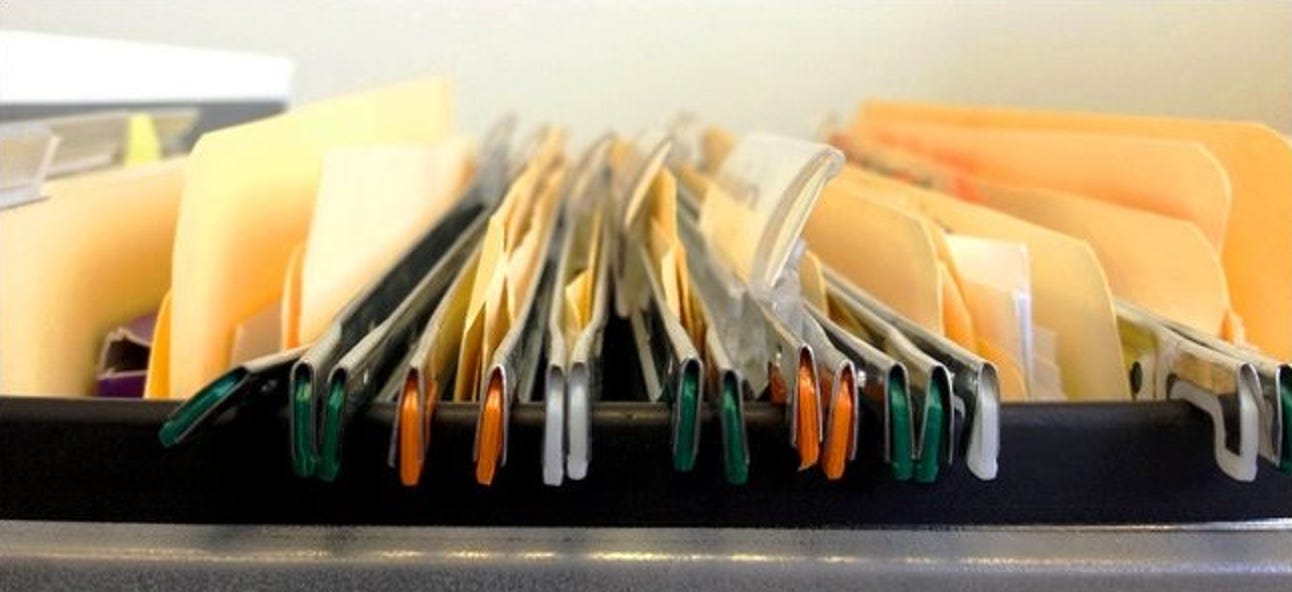Lorsque vous installez un module complémentaire dans Firefox, une boîte de dialogue de confirmation s’affiche avec un compte à rebours sur le bouton Installer. Beaucoup de gens trouvent cela ennuyeux et aimeraient désactiver le compte à rebours. Cependant, il est là pour de bonnes raisons de sécurité.
IMPORTANT: le compte à rebours du bouton d’installation est une mesure de sécurité pour vous assurer que vous n’installez que les modules complémentaires auxquels vous faites confiance et pour réduire le risque qu’un site Web malveillant puisse vous inciter à installer un module complémentaire sans votre consentement.
Vous pouvez désactiver le compte à rebours, mais nous ne vous recommandons pas de le faire. La désactivation du compte à rebours peut augmenter votre risque d’installer des logiciels malveillants sans vous en rendre compte. Vous pouvez augmenter ou diminuer le temps du compte à rebours, et nous vous montrerons comment procéder.

Pour modifier le délai avant de pouvoir confirmer l’installation d’un module complémentaire, tapez «about: config» (sans les guillemets) dans la barre d’adresse et appuyez sur Entrée.

Si c’est la première fois que vous accédez aux paramètres de configuration, ou si vous avez choisi d’afficher l’avertissement à chaque fois, l’avertissement suivant s’affiche. Si vous ne souhaitez pas voir cet avertissement à chaque fois que vous accédez aux paramètres de configuration, cochez la case Afficher cet avertissement la prochaine fois afin qu’il n’y ait AUCUNE coche dans la case.
REMARQUE: vous pouvez réactiver le message d’avertissement après l’avoir désactivé.
Pour continuer sur l’écran des paramètres de configuration, cliquez sur le bouton Je ferai attention, je le promets! bouton.

Entrez le texte suivant dans la zone de recherche. Vous n’avez pas besoin d’appuyer sur Entrée. Les résultats s’affichent au fur et à mesure que vous tapez ou lorsque vous collez du texte dans la zone de recherche.
security.dialog_enable_delay
La préférence correspondante s’affiche dans la liste. Double-cliquez sur la préférence pour la modifier.
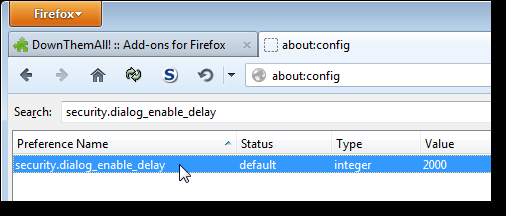
Le nombre de cette préférence est entré en millisecondes et la valeur par défaut est 2000 ou 2 secondes. Entrez une nouvelle valeur en millisecondes dans la zone d’édition et cliquez sur OK.
REMARQUE: lorsque nous avons modifié cette préférence pour la tester, nous avons découvert que Firefox double en fait le temps que vous saisissez pour cette préférence. Nous avons entré 10000 et Firefox a mis un compte à rebours de 20 secondes sur le bouton Installer.
Si vous souhaitez désactiver le compte à rebours, entrez 0 (zéro) dans la zone d’édition. Encore une fois, nous ne recommandons pas de faire cela.

Une fois modifiée, la préférence s’affiche en gras et la nouvelle heure apparaît dans la colonne Valeur.
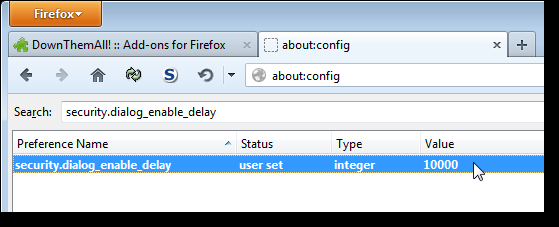
Pour revenir à la valeur par défaut, double-cliquez à nouveau sur la préférence et changez la valeur en 2000.